Воронка продаж
Этот шаблон воронкообразной диаграммы позволяет наглядно показать, какое количество потенциальных клиентов совершает покупки. Это отличный способ впечатлить аудиторию. Это шаблон со специальными возможностями.
Excel
Скачать
Поделиться
Воронка продаж – инструмент аналитики и оптимизации бизнес-процесса. Концепция описывает и демонстрирует психологию потребителя. Не все люди, которые увидят рекламу продукта, станут реальными клиентами. Часть потенциальных покупателей вовсе не заинтересуется товаром. Часть – уйдет к конкурентам. Часть – не устроит цена.
Как рассчитать число потребителей продукта, чтобы бизнес приносил прибыль? Как правильно собирать статистические данные о продажах? Контролировать все эти процессы позволяет воронка.
Функциональные возможности инструмента
- Осмысленный контроль над процессом перехода потенциального покупателя к сделке.
- Визуализация конверсии по каждому этапу. Видно, как заполняется воронка продаж, – можно проанализировать действенность канала продвижения.
- Можно прогнозировать, как заполняться этапы через месяц, два, три… На основе прогнозов составляется план объема продаж по каждому менеджеру, по предприятию в целом.
- Воронка продаж позволяет анализировать эффективность работы каждого менеджера, отдела продаж.
Этапы воронки
Их количество и наполнение зависят от вида бизнеса. Графически воронка продаж выглядит как перевернутая пирамида. Символичная демонстрация «входа-выхода» клиентов: не все заинтересованные в продукте люди дойдут до покупки. Часть потенциальных покупателей откажется от сделки на том или ином этапе.
На каждом этапе работают свои законы, которые определяют поведение менеджера в отношении потенциального потребителя товара. Задача любого этапа – подвести клиента к следующему шагу.
В общем виде воронка включает следующие секции:
- Самая широкая часть – потенциальные клиенты (все, кто увидел рекламу, узнал о продукте, перешел на сайт и т.д.).
- Все те клиенты, с которыми случился первый контакт (звонок, встреча, презентация, регистрация на сайте и т.п.).
- Клиенты, которые заинтересовались продуктом (от них есть обратная связь).
- Клиенты, заключившие договор.
- Клиенты, оплатившие продукт (именно оплата подтверждает, что сделка совершена).
Данные берутся из результатов статистических исследований, отчетов отдела продаж, менеджеров, БД.
Как сделать воронку продаж в Excel
Готовых инструментов для создания воронки в Excel не существует. Тем не менее, ее можно сделать.
Для начала сделаем табличку со статистическими данными:
Следующий шаг – посчитаем конверсию на каждом из этапов. Для этого поделим значение текущей секции на значение предыдущей и в ячейке с итогом выставим процентный формат:
Далее переходим на вкладку «Вставка» — рисунки SmartArt. Из предложенных вариантов самым очевидным является «Пирамида».
Появилась стандартная пирамида с тремя элементами.
Но в нашем примере 4 секции. Поэтому добавим еще один элемент. Ставим курсор в область текста – жмем Enter.
Можно ввести любой текст – на данном этапе это не имеет значения. Автоматически в пирамиде появляется еще один элемент.
Предварительный макет готов. Можно поиграть с цветами, стилями. Например, сделать пирамиду трехмерной.
На следующем этапе объединим значения ячеек в столбце А (названия секций) со значениями ячеек в столбце В (количественное выражение секций. Сделаем это с помощью символа амперсант.
Чтобы подставить эти данные в макет, нужно преобразовать объект в формате SmartArt в обычную фигуру. Без этого шага мы не сможем добиться автоматического обновления фигуры при внесении изменений в таблицу.
Для этого нужно на вкладке «Конструктор» нажать кнопку «Преобразовать фигуры». Теперь по очереди щелкаем на каждую ячейку – щелкаем по строке формул – делаем ссылку на объединенную ячейку. Получаем такую простенькую воронку:
Рассмотрим, как посчитать воронку продаж в Excel другим способом.
Для примера возьмем другую таблицу значений:
Используя функцию ПОВТОР, создадим следующую фигуру:
Все значения – это 100%. Функция поставила столько заданных элементов, сколько составляет доля каждого значения в общем объеме значений.
Придадим схеме привычный вид воронки:
Такого эффекта можно добиться с помощью форматирования шрифта и выравнивания. Вот заданные параметры:
Диаграмма «Воронка продаж» в Excel
Используем ту же таблицу с данными. Выделяем диапазон А2:В7. Переходим на вкладку «Вставка». В группе «Диаграммы» выбираем «Объемную нормированную гистограмму с накоплением».
Щелкаем правой кнопкой мыши по диаграмме. Выбираем «Формат ряда данных». Устанавливаем галочку напротив «Полный цилиндр».
Далее переходим на вкладку «Формат». Находим меню «Текущий фрагмент». Раскрываем список и выбираем «Область диаграммы».
Следующий шаг – открываем «Формат выделенного фрагмента».
Выделяем вертикальную ось значений. Открываем меню «Формат оси».
Ставим галочку «Обратный порядок значений».
Теперь чтобы объединить все конусы в один с накоплением показателей, в меню «Работа с диаграммами» переходим на вкладку «Конструктор» и жмем на инструмент «Строка/столбец», чтобы поменять местами значения осей.
Добавляем подписи данных. Убираем сетку, легенду, оси. Форматируем по своему усмотрению.
Получаем воронку продаж. При внесении изменений в таблицу высота элементов воронки будет меняться автоматически.
Воронка продаж в Excel скачать бесплатно
Примечание. Если нужно сделать плоскую диаграмму, тогда на вкладке «Поворот объемной фигуры» выставляем для оси Х и Y нулевые значения.
Что такое воронка продаж?
Воронка продаж — это визуальное представление пути от первого контакта потенциального покупателя с вами до совершения покупки. Это помогает отделу продаж понять, где им нужно отслеживать или изменять процесс продаж из-за падения в воронке продаж.
Верхняя часть воронки представляет собой «осведомленность», когда потенциальные клиенты открывают для себя вашу компанию, а нижняя часть представляет «решение», когда потенциальные клиенты превращаются в реальных клиентов. На каждом этапе количество перспектив сужается, и в итоге конвертируется лишь небольшая часть.
Чтобы лучше понимать, на каком этапе клиенты теряют интерес к вашему товару, нужно составить воронку продаж. Проще всего это сделать в Excel.
Создадим диаграмму воронки продаж в EXCEL
В качестве примера предлагаем пошагово создать воронку продаж, готовых инструментов для создания воронки в Excel не существует. Тем не менее, ее можно сделать.
Для начала сделаем табличку со статистическими данными:
Далее создадим воронкообразную диаграмму.
Выделите весь диапазон ячеек, содержащий этапы и значения ( A1: B5 ).
- Перейдите на вкладку «Вставка»
- Выберите «Диаграммы»
- Выберите «Вставить каскадную, воронкообразную, биржевую и т.д диаграмму»
- Выберите «Воронка»
Excel автоматически настроит воронкообразную диаграмму на основе данных, которые вы ей передали:
Технически у вас есть диаграмма воронки. Можно поиграть с цветами, стилями.
Изменим всего несколько вещей, чтобы сделать диаграмму более приятной для глаз.
Перекрасим данные
Нашим первым шагом будет улучшение цветовой схемы, чтобы превратить диаграмму из тусклой в привлекательную.
- Дважды щелкните полосу, представляющую точку данных «Пользователи», чтобы выбрать ее, и щелкните ее правой кнопкой мыши, чтобы открыть контекстное меню.
- Нажимаем «Заливка».
- Выбираем желаемый из цветовой палитры.
Измените цвет остальных полос, повторив тот же процесс. В конечном итоге ваш график воронки может выглядеть так:
Добавьте последние штрихи
На этом этапе процесса вы можете настроить несколько вещей, чтобы диаграмма выглядела аккуратно. Сначала удалите границу вертикальной оси, которая не вписывается в картинку.
Для этого щелкните правой кнопкой мыши вертикальную ось и выберите «Формат оси».
В области задач удалите границу всего за два простых шага:
- Перейдите на вкладку «Заливка и линия »
- Выберите «Нет линий»
Вот что получается:
Создадим воронку продаж в EXCEL
Сначала посчитаем конверсию на каждом из этапов. Для этого поделим значение текущей секции на значение предыдущей и в ячейке с итогом выставим процентный формат:
Далее переходим на вкладку «Вставка» — рисунки SmartArt. Из предложенных вариантов самым очевидным является «Пирамида»
Появилась стандартная пирамида с тремя элементами:
Но у нас 4 секции. Поэтому добавим еще один элемент. Ставим курсор в область текста – жмем Enter.
Можно ввести любой текст. Автоматически в пирамиде появляется еще один элемент.
Наша пирамида почти готова, здесь тоже можно выбрать варианты, например, сделать пирамиду трехмерной.
На следующем этапе объединим значения ячеек в столбце А (названия секций) со значениями ячеек в столбце В (количественное выражение секций).
Чтобы подставить эти данные в макет, нужно преобразовать объект в формате SmartArt в обычную фигуру.
Без этого шага мы не сможем добиться автоматического обновления фигуры при внесении изменений в таблицу.
Для этого 2 раза щелчкам в поле пирамиды «Преобразовать фигуры».
Теперь по очереди щелкаем на каждую ячейку – щелкаем по строке формул – делаем ссылку на объединенную ячейку. Получаем такую простенькую воронку:
Другие способы использования воронкообразной диаграммы
В приведенном выше примере использовались данные о количестве клиентов на разных этапах воронки продаж. Воронкообразную диаграмму также можно использовать для отображения:
- Количество сотрудников на каждом уровне должности (стажер, менеджер, руководитель и т. д.)
- Сумма просроченной дебиторской задолженности (30, 60, 90 дней просрочки)
- Возрастное распределение клиентов (20, 30, 40 и т. д.)
Увеличивайте количество секций, вносите те показания и цифры, необходимые под ваши задачи. Создав воронку в эксель, вам будет видно более наглядно, на каком этапе у вас возникают сложности и проработать их.
Выбирайте воронки, подходящие под ваш бизнес.
Если у вас есть вопросы, задавайте их в WhatsApp.
Подписывайтесь на наш Телеграм канал
Раньше мы уже рассказывали, что такое воронка продаж и для чего она нужна, а теперь поговорим, как ее создавать. Для работы с этим маркетинговым инструментом можно использовать специальные программы и приложения. Но самый легкий и бюджетный способ — построить ее в Excel.
Допустим, вы запустили таргетированную рекламу во «ВКонтакте» и хотите посчитать конверсию. Первое, что нужно сделать, — занести в таблицу все этапы продаж и присвоить каждому свое значение.
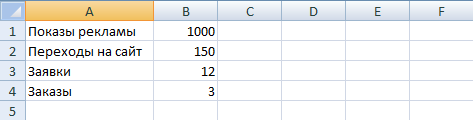
Потом идем в столбец C и считаем в нем конверсию каждого этапа. В случае с показами и переходами это будет кликабельность или конверсия (CTR). Чтобы узнать, чему она равна, нужно применить формулу:
CTR = количество кликов / количество показов * 100%
По той же формуле рассчитываем показатели для остальных этапов.
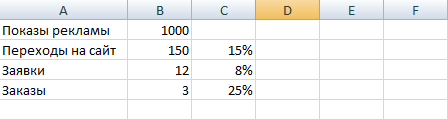
Дальше открываем меню «Вставка» и выбираем в ней команду «Вставить рисунок SmartArt». Из предложенных шаблонов мы выберем инвертированную пирамиду. Хотя при желании можно использовать более оригинальные шаблоны, к примеру объемную воронку.
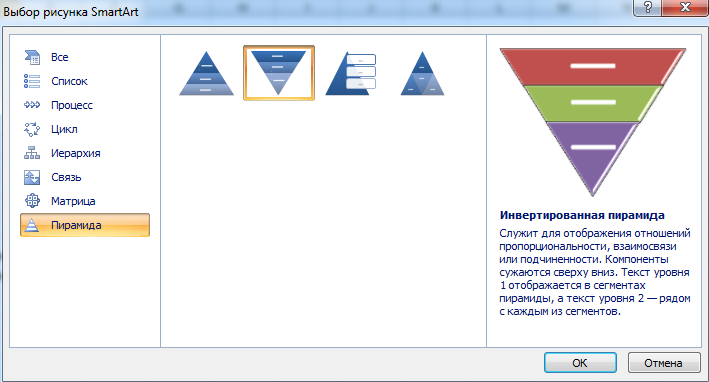
После этого на экране появится такая фигура:
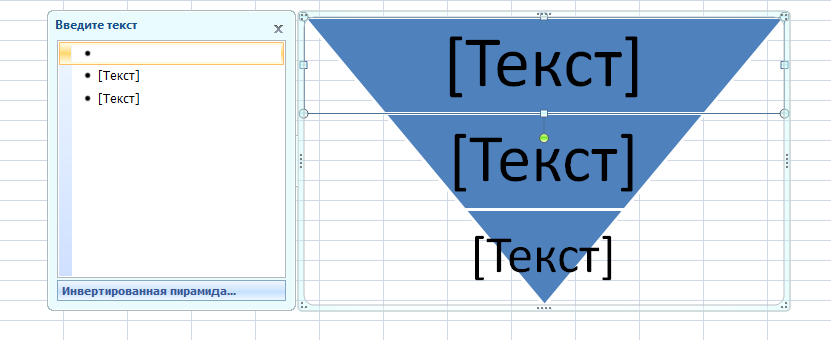
Каждый уровень пирамиды соответствует этапу продаж. Для начала подписываем каждый из них. Изначально в шаблон добавлено только три блока, если нужно больше — напишите их название в поле «Добавить текст».
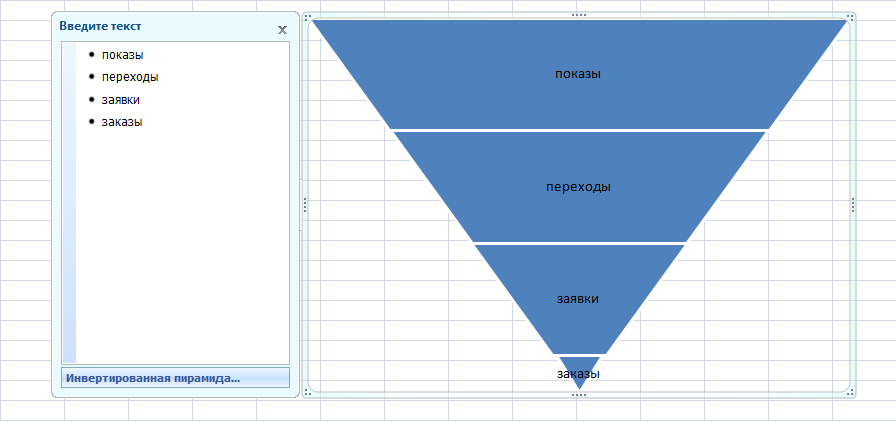
Кроме названия шагов нам нужно отразить на картинке показатели конверсии. Это делается при помощи кнопки «Добавить маркер» во вкладке «Конструктор».
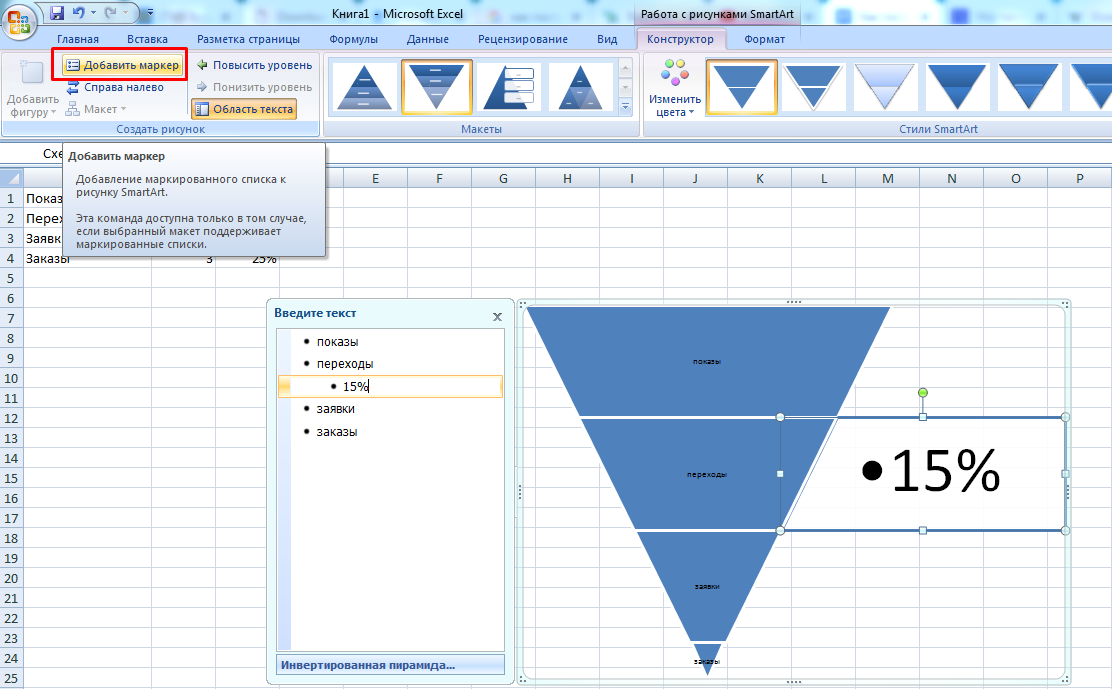
Теперь нам нужно объединить вместе данные из ячеек в столбце A и B. Это делается так:
- ставим знак «=» в любой свободной области;
- кликаем на А1;
- вводим комбинацию &» — «&;
- кликаем на B1.
В итоге должна получиться ячейка с текстом: «Показы рекламы — 1000». Чтобы применить формулу ко всем этапам, кликните по ячейке и при помощи крестика протяните ее вниз.
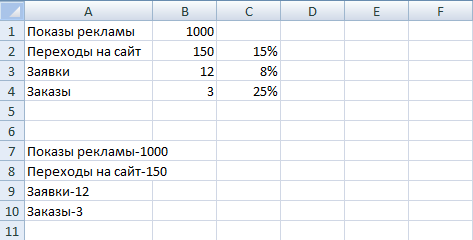
Чтобы быстро обновлять показатели в воронке продаж, нужно связать между собой данные из объединенных ячеек и саму пирамиду. Элементы SmartArt статичны, а значит, не подходят для этого. Чтобы работать дальше, нужно преобразовать нашу фигуру в обычную во вкладке «Сброс».
Иногда из-за проблем с параметрами Excel на панели может не оказаться кнопки для преобразования. На этот случай есть еще один лайфхак для преобразования SmartArt. Чтобы связать фигуру с формулой, выполните следующие действия:
- кликните по объекту SmartArt;
- нажмите Ctrl+А, чтобы выделить все части;
- скопируйте пирамиду клавишами Ctrl+C;
- нажмите Ctrl+V, чтобы вставить фигуру;
- удалите старую диаграмму.
Теперь можно связывать новую диаграмму и данные о продажах. Делается это так:
- кликните по одной из частей диаграммы и выделите в ней весь текст;
- перейдите в строку формулы и поставьте знак «=»;
- кликните по нужной ячейке с данными.
В нашем случае самую широкую часть пирамиды нужно связать с ячейкой А7, а следующую за ней — с А8. И так по порядку.
По такому же принципу нужно подставить значения конверсии, которые внесены в столбец С.
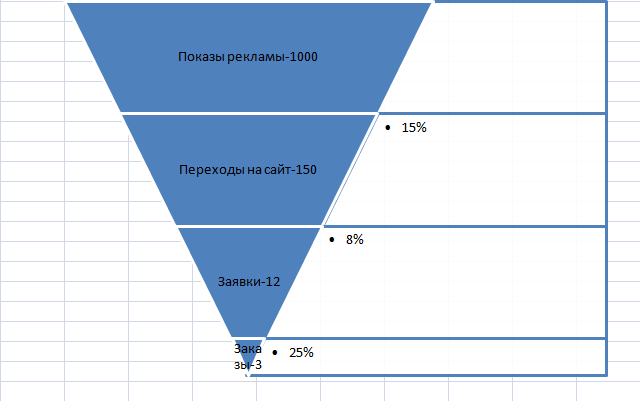
Когда все действия выполнены правильно, данные на графике будут меняться автоматически. Если через пару дней число заявок или заказов вырастет, вам не придется перестраивать саму воронку, достаточно будет внести в таблицу новые числа.
Оформить график по своему вкусу можно сразу при добавлении шаблона или в самом конце. Цвет, контур и стили фигур меняются в разделе «Формат», а настройки шрифта — в главном меню.
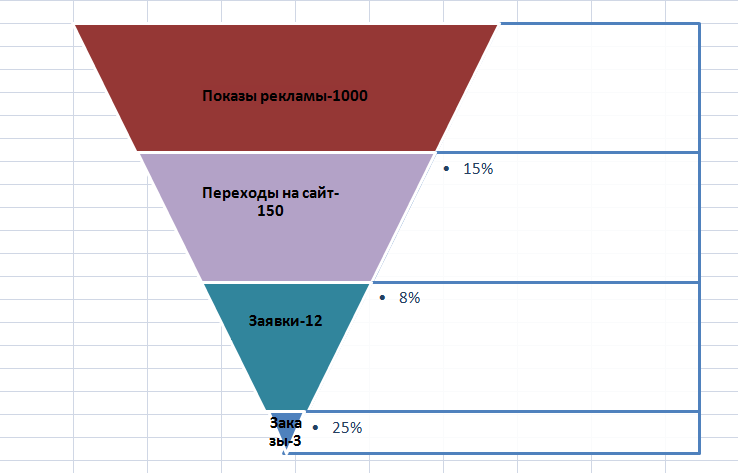
Мы рассмотрели самый простой способ создания воронки продаж, который подходит скорее для внутренней работы. Если вы хотите использовать диаграмму в докладе или презентации, стоит поискать более интересные варианты и уделить больше внимания оформлению. Подробнее о работе с таблицами и возможностями, которые они дают, можно узнать на курсе «Excel Базовый» + «Excel Эксперт».
Воронка продаж наглядно показывает, какие сложности испытывает клиент на каждом этапе взаимодействия с продуктом. Маркетологу нужно не просто научиться строить сам график — гораздо важнее делать на его основе правильные выводы и находить решения.
На курсе «Интернет-маркетолог от Ingate» вы узнаете, как правильно строить воронку продаж и анализировать ее данные.
- →
- →
Большинство маркетологов работают с воронкой продаж в CRM-системе. Но эти встроенные дашборды и отчеты подходят не каждому бизнесу. Для кого-то они неинформативны и не отвечают на множество важных вопросов. Как выполняется план продаж? Кто из менеджеров эффективнее на каждом этапе воронки? Насколько один продукт продается лучше другого? Об этом (и не только) воронка в CRM может рассказать не всегда.
Пример воронки продаж в amoCRM
Чтобы получить больше информации для анализа, руководителю отдела продаж приходится вручную выгружать данные из CRM в Excel-таблицу, надеясь потом визуализировать воронку продаж. Это не всегда получается хорошо, потому что некоторые функции в Excel и приемы работы с ним не очевидны.
Объясню, как это сделать правильно, затратив наименьшее количество сил и времени. Иллюстрировать визуализацию буду на примере конкретной воронки, в которой 5 этапов. На каждом этапе, как обычно и бывает, количество клиентов уменьшается.
Как построить воронку продаж в Excel 2019
В Excel-2019 построить воронку очень легко, поэтому много рассказывать о вставке диаграммы не буду: на скриншотах ниже все проиллюстрировано. Инструкция проста: выделяем таблицу с исходными данными → «Вставка» → «Рекомендованные диаграммы» → «Воронка».
Останется только откорректировать и подстроить под себя внешний вид. Для этого нажимаем на диаграмму и переходим в блок «Работа с диаграммами» в меню: там можно настроить цвет диаграммы, цвет ее фона и другие элементы оформления.
Как вставить воронку в Excel 2019
Диаграмма «Воронка» в Excel 2019
Как сделать воронку
в Excel 2016, 2013, 2010
В более старых версиях процесс немного сложнее, но все равно возможен: делать это нужно с помощью линейчатых диаграмм. По сути, диаграмма «Воронка» представляет собой ту же линейчатую диаграмму, только выровненную по центру. В прошлых версиях Excel добиться такого выравнивания одним кликом нельзя. Но если приложить немного усилий, все получится.
В первую очередь в таблицу с данными нужно добавить еще один столбец с названием «Подушка»: значения в этом столбце как раз и помогут превратить линейчатую диаграмму в воронку. Значение подушки в каждой строке таблицы необходимо просчитать заранее.
Как просчитать подушку для воронки в Excel?
В каждой строке нового столбца задаем формулу: =($C$19-C20)/2, где C — это столбец, в котором указано количество клиентов на каждом этапе воронки, а 19 и 20 — номера строк с нужными показателями. Формула считает разницу между наибольшим числом клиентов и значением в активной ячейке, а получившееся делит на два.
Формула для вычисления подушки
Выделяем три столбца получившихся данных и вставляем из меню линейчатую диаграмму. Не ждите, что уже на этом этапе Excel выдаст идеальную воронку — это только начало! Подушка в этой диаграмме будет выполнять роль вспомогательных рядов, которые подвинут нужные столбики так, чтобы диаграмма приобрела форму воронки.
Так будет выглядеть будущая воронка в старых версиях Excel
Дальше работаем с диаграммой: превращаем ее в воронку и настраиваем внешний вид.
• Меняем сортировку рядов (функция «Обратный порядок категорий»).
• Меняем порядок рядов, чтобы подушка шла первой, в левой части диаграммы.
• Делаем эту подушку бесцветной, то есть убираем предложенную заливку.
• Сокращаем боковой зазор, чтобы между этапами воронки не оставалось дыр.
• Убираем лишние подписи внизу таблицы и легенду.
• Включаем метки данных на диаграмме, чтобы видеть количество клиентов на каждом этапе. Если надо, настраиваем их цвет и размер.
На этом все — получившаяся воронка визуально и функционально не отличается от той, что в новой версии Excel .
Вспомогательные ряды (подушка) превращают линейчатую диаграмму в воронку
Готовая воронка продаж в старых версиях Excel
Воронка в сводной таблице
Если работаешь с простой маленькой табличкой, вставить диаграмму легко. Однако при визуализации данных или подготовке презентации чаще приходится работать со сводными таблицами. И тут уже сложнее.
Excel не строит воронку на основе сводной таблицы
Excel не позволяет легко и быстро построить воронку на данных сводной таблицы. Тем не менее, это можно сделать с помощью некоторых хитростей и лайфхаков. Именно ими пользуется моя команда при создании дашбордов. И именно им я обучаю на онлайн-курсах «Обработка данных в Excel» и «Дашборд в Excel».
С помощью некоторых знаний можно не просто построить воронку на основе сводной таблицы, но и создать полноценный интерактивный дашборд на этих данных. То есть сделать так, чтобы наша информационная панель откликалась на действия: нажимаем на имя конкретного менеджера, дашборд сразу же фильтрует данные и выводит нам показатели именно этого менеджера.
Так работают фильтры на дашборде в Excel
Интерактивный дашборд в Excel
Зачем тогда нужны BI-платформы?
Да, в Excel действительно можно построить вполне симпатичный интерактивный дашборд. Но BI-платформа предлагает для этого больше возможностей и к тому же избавляет от дополнительных действий, без которых в Excel не обойтись. На примере той же воронки продаж покажу, как дашборд с ней выглядит и работает в Power BI.
Во-первых, данные в Power BI легко загружаются из любых онлайн-источников, в том числе и из CRM-системы. Уже это можно считать серьезным преимуществом платформы перед Excel, в который данные приходится выгружать вручную.
Во-вторых, воронка в Excel показывает нам только количество сделок на каждом этапе. В то время как воронка в Power BI может рассчитать еще и конверсию на каждом этапе.
Воронка в Power BI позволяет вывести конверсию
Кроме того, чтобы дашборд мог фильтровать данные при клике по кнопке, в Excel нужно делать дополнительную диаграмму и добавлять кнопки по срезам. Power BI же делает это автоматически.
Фильтр в Excel-воронке требует дополнительных построений
Воронка в Power BI выстраивает фильтры автоматически
И, конечно, это только те преимущества Power BI перед Excel, которые касаются исключительно воронки продаж. Учитывая, что BI-платформа создана специально для визуализации и аналитики данных, она превосходит более «традиционные» инструменты не только в этом.
Так может выглядеть ваш отчет по воронке продаж в Power BI
При всем этом для управления и даже разработки дашбордов в Power BI не нужно быть программистом или дизайнером — с этим справится и среднестатистический менеджер, который освоил нужные навыки. Этим навыкам я обучаю на онлайн-курсе «Дашборд в Power BI с нуля до профи»: посмотрите, там есть отзывы моих студентов, которые тоже раньше думали, что BI-платформа — это что-то непосильное.
Курс «Дашборд в Power BI с нуля до профи»
Зарегистрируйтесь сейчас и получите бонус:
«Каталог лучших отраслевых дашбордов»
Подпишись на рассылку и получи в подарок «Каталог лучших отраслевых дашбордов»!
Хочешь получать актуальные статьи о визуализации данных?
В этой статье мы по шагам разберем как построить диаграмму воронки продаж в Excel.
Содержание
- Что такое воронка продаж?
- Зачем использовать диаграмму воронки продаж?
- 5 шагов построения воронки продаж в Excel
- 1. Подготовка данных. Построение линейчатой гистограммы с накоплением
- 2. Настройка обратного порядка категорий
- 3. Настройка бокового зазора гистограммы
- 4. Замена цвета «отступа» на прозрачный
- 5. Подготовка диаграммы для презентации
Что такое воронка продаж?
Это диаграмма отражающая количество покупателей на каждом из этапов процесса продаж в вашей компании.
Зачем использовать диаграмму воронки продаж?
С ее помощью вы можете оценить эффективность работы вашего отдела продаж на каждом из этапов взаимодействия с клиентами. Например, ваши менеджеры совершили 1000 звонков, которые позволили назначить 800 встреч. По результатам этих встреч фактически удалось провести презентацию 400 клиентам. Из тех клиентов, которым была проведена презентация, совершили покупку 150 клиентов. Разложив эти данные на диаграмме воронки продаж вы сможете оценить на каком из этапов эффективность работы менеджеров наиболее низкая.
5 шагов построения воронки продаж в Excel
1. Подготовка данных. Построение линейчатой гистограммы с накоплением
Для построения воронки продаж мы будем использовать линейчатую гистограмму с накоплением. В основе диапазона данных гистограммы мы будем использовать таблицу с данными из трех столбцов:
- Наименование этапа воронки
- Столбец с формулой для расчета отступа и смещения диаграммы в центр
- Данные количества покупателей на каждом из этапов воронки
Итак, представим, что у нас есть таблица с данными о количестве покупателей на каждом из этапов воронки продаж:
Для расчета отступа в линейчатой диаграмме добавим, слева от столбца с количеством покупателей, новый столбец «Отступ». В этой колонке мы в каждую строку вставим формулу, которая рассчитывает отступ для гистограммы. В ее основе используется функция МАКС:
- Она определяет максимальное значение в диапазоне данных столбца с количеством покупателей;
- Вычитает из полученного числа значение этапа, для которого рассчитывается отступ;
- Делит полученное число на два для «центровки» графика.
Как только наша таблица готова — мы выделяем диапазон с данными и создаем линейчатую гистограмму с накоплением:

2. Настройка обратного порядка категорий
В полученной выше диаграмме мы видим, что наша воронка отражена в порядке убывания. Это не совсем то, что нам нужно. Нам нужно настроить обратный порядок категорий вертикальной оси значений. Для этого:
- Кликнем правой кнопкой мыши по заголовкам на диаграмме и выберем пункт «Формат оси»:
- В меню справа, на вкладке «Формат оси», в разделе «Параметры оси» поставим «галочку» в пункте «Обратный порядок категорий»:
После этого, категории на диаграмме будут отсортированы в обратном порядке.
3. Настройка бокового зазора гистограммы
Теперь, для придания гистограмме вида воронки нам нужно изменить ширину рядов гистограммы. Для этого:
- Кликнем по любому ряду диаграммы правой кнопкой мыши и выберем пункт выпадающего меню «Формат ряда данных»
- В меню справа, в разделе «Параметры ряда», в пункте «Боковой зазор» поставим число «0%»:
4. Замена цвета «отступа» на прозрачный
Наша диаграмма должна визуально быть похожа на воронку. Для этого нам нужно поменять цвет для линий «отступа» на прозрачный. Проделаем следующие действия:
- Кликнем правой кнопкой мыши по любой линии отступа на диаграмме и выберем пункт «Формат ряда данных» из выпадающего меню:
- В меню справа, в разделе «Границы и заливка», в подразделе «Заливка» выберем пункт «Нет заливки»:
5. Подготовка диаграммы для презентации
Итоговую диаграмму вы можете отформатировать для дальнейшего использования в презентациях. Например, вы можете добавить легенду, подписи данных, задать название диаграммы и.т.д.
ВОРОНКА ПРОДАЖ
Задача коммерческого предприятия или торговой организации заключается в максимизации прибыли, которая достигается за счет объемов реализации. Поэтому с помощью экономических, финансовых, маркетинговых и иных структур предприятия планируют продажи, а затем анализируют результаты продаж. В качестве инструмента анализа используется воронка продаж, которая предназначена для оценки результатов тех или иных действий, направленных на продажи.
Воронку продаж активно используют для оценки эффективности работы отдела продаж или конкретного менеджера по продажам. Она предназначена не для сухого анализа показателей, а для понимания психологии покупателей. Например, сотрудники отдела продаж обзвонили 100 компаний (потенциальных покупателей), предлагая свою продукцию. Из 100 компаний 40 согласились на проведение презентации продукта (получение пробников). Из 40 компаний, для которых проводили презентации, 10 заключили договор купли-продажи. Из 10 новых клиентов только трое обратились повторно за продукцией через какое-то время. Таким образом, отдача со 100 звонков — всего 10 продаж и 3 повторные продажи.
Задача воронки продаж в таком случае — не просто констатировать факт, но и определить, в какой момент что-то пошло не так. Возможно, потенциальных покупателей не устроила цена, общение менеджера по телефону (навязчивое, надменное) или другая причина, которая оттолкнула покупателя, и он не захотел или перехотел покупать у вас продукцию.
Структурно воронка продаж представляет собой перевернутую пирамиду, количественные сведения в которой представляются от большего к меньшему. Например, количество переходов на сайт по продаже чего-либо намного больше, чем количество сделок купли-продажи с этих переходов.
СБОР ДАННЫХ ДЛЯ ПОСТРОЕНИЯ ВОРОНКИ ПРОДАЖ
Чтобы качественно проанализировать работу отдела продаж или конкретного менеджера по продажам, нужны исходные данные. Их собирают по-разному в зависимости от предполагаемой воронки. Схематично этапы воронки продаж можно представить следующим образом:
В основе воронки продаж лежит концепция AIDA (Awareness, Interest, Desire, Action):
- Awareness — осознание;
- Interest — интерес;
- Desire — желание;
- Action — действие (в данном случае покупка).
Рассмотрим несколько примеров движения покупателя от ознакомления с продукцией к ее покупке в зависимости от видов деятельности компании (способов реализации продукции или привлечения покупателей).
- Интернет-магазин. В данном случае в качестве ознакомления рациональнее всего взять клики на рекламу интернет-магазина или переходы на сайт. Так мы получим сведения обо всех, кто попал на сайт, но это еще не говорит об их желании что-либо приобрести у нас на сайте.
Сигналом проявления интереса станет звонок с вопросом, изучение раздела сайта по оплате и доставке продукции. Если сразу после перехода потенциальный покупатель закрыл ссылку, то это значит, что покупатель не перешел на следующий этап, его что-то оттолкнуло. То есть по какой-то причине он не захотел покупать у нас товар (не исключен вариант, что переход на наш сайт был случайным).
О желании сделать покупку будет сигнализировать факт, что потенциальный покупатель положил товары в «корзину» или отметил их как «мои желания» (если такой раздел предусмотрен сайтом). Финальный шаг в этой цепочке — непосредственно покупка, то есть оплата заказа.
Если компания разместила рекламный баннер своего интернет-магазина, то количественные характеристики для построения воронки продаж можно представить следующим образом:
- количество показов баннера;
- количество кликов (переходов на сайт);
- количество поступивших заявок (звонков);
- количество оплаченных заказов.
2. Розничный магазин. Для розничного магазина методика подсчета немного усложняется. Ознакомление начинается с того, что потенциальные покупатели зашли к нам в магазин. Проявление интереса — изучение стеллажей или вопросы продавцам-консультантам, желание купить — примерка, покупка — оплата на кассе.
3. Торговая организация, занимающаяся холодным обзвоном:
- звонок потенциальному покупателю;
- согласие покупателя на ознакомление с предлагаемой продукцией;
- проведение презентации продукции;
- покупка.
ОБРАТИТЕ ВНИМАНИЕ
Не обязательно предусматривать в воронке продаж 4 ступени. Для более точного анализа вам могут потребоваться дополнительные количественные показатели (например, повторные продажи). Это будет говорить о том, что покупатель из разряда потенциального (с самого верха пирамиды) перешел в разряд постоянных.
Вернемся к вопросам, касающимся способов получения исходных данных. Как было отмечено ранее, все зависит от методов продвижения товаров (услуг) или специфики деятельности компании. Если речь идет о построении воронки продаж, которая будет характеризовать эффективность работы рекламы (например, посредством размещения рекламного баннера), то в Интернете есть возможность получить соответствующую аналитику по переходам на сайт, количеству времени, проведенного на сайте, и др.
Для анализа эффективности рекламной кампании и качества визуализации представленной информации на сайте можно использовать системы, показывающие контекстные рекламы на поисковых страницах. Одни из самых распространенных систем — Яндекс.Директ и Google Adwords.
Например, потенциальный покупатель хочет приобрести стиральную машину и вводит в строку поиска Яндекса или Google «купить стиральную машину недорого в Москве». Поисковая система выводит ему результаты поиска на нескольких страницах, среди которых, предположим, есть наш сайт. Как только потенциальный покупатель кликает по ссылке нашего сайта, система контекстной рекламы, допустим Яндекс.Директ, засчитывает этот клик.
Благодаря подобным системам можно анализировать количество показов сайта и количество кликов, заинтересованность потенциального покупателя конкретно нашим сайтом среди множества ему показанных.
Помимо этой аналитики Яндекс.Директ и Google Adwords просчитывают CTR (кликабельность) в процентном отношении, то есть соотношение показов рекламного объявления к произведенным по нему кликам. Если, к примеру, рекламное объявление было показано потенциальному покупателю 1000 раз, а перешли по ссылке непосредственно на сайт только 500 раз, то кликабельность составила 50 %. Важный момент: хорошим показателем кликабельности считается CTR выше 8 %.
Рассмотрим пример составленной аналитики по кликабельности, предоставленной системой Яндекс.Директ (рис. 1).
Согласно приведенной на рис. 1 аналитике реклама показана 2291 раз, потенциальные покупатели перешли на сайт 194 раза. Кликабельность рекламы составила 8,47 %.
В поисковой системе «Яндекс» предусмотрена возможность оценки эффективности работы сайта при помощи счетчиков:
- количество и состав посетителей;
- переходы с конкурирующих сайтов;
- популярное содержание;
- время, проведенное на сайте, и др.
Яндекс.Метрика интегрирована с Яндекс.Директом, что удобно для группировки показателей (аналогичная система в Google — Google Analytics).
В Яндекс.Метрике есть возможность задавать цели. Так, можно установить цель на клик по вкладке «обратный звонок» и следить за показателем количества пользователей, которые заказали себе обратный звонок с сайта. После этого можно проанализировать, перезвонили ли операторы по всем заявкам.
Особенно популярен в Яндекс.Метрике раздел «Сводка», который представляет аналитику по количеству просмотров сайта, источникам трафика, типам устройств, с которых совершались переходы, возрастным группам посетителей и др. (рис. 2–4).
Дополнительно посещаемость можно проанализировать с помощью еще одного отчета. Для этого нужно пройти следующий путь: Отчеты → Стандартные отчеты → Посещаемость. Аналитика по посещаемости позволяет:
- посмотреть общую посещаемость сайта;
- узнать количество посетителей, которые достигли цели (если она была установлена);
- узнать процент новых посетителей;
- увидеть общий показатель отказов по сайту (показатель, характеризующий, сколько посетителей уходит с сайта в течение 15 секунд, просмотрев только одну страницу);
- отследить динамику посещаемости с определенной даты.
С помощью Яндекс.Метрики можно проанализировать целевую аудиторию (возрастные категории аналогично рис. 4; пол; время на сайте; глубина просмотра; посещаемость по времени; общее число визитов; периодичность визитов; география и др.). Чтобы получить подобные отчеты, нужно перейти на вкладку Отчеты → Стандартные отчеты → Аудитория и выбрать интересующий раздел для отчета.
Как отмечалось ранее, с помощью Яндекс.Метрики удобно анализировать отказы (потенциальный покупатель покидает сайт менее чем за 15 секунд). Поисковая система «Яндекс» заинтересована в том, чтобы выдавать своим пользователям наиболее качественные результаты поиска, поэтому если пользователь перешел по ссылке и закрыл ее менее чем за 15 секунд, то система распознает этот сайт как некачественный и получает отказ в Яндекс.Метрике.
Особый интерес представляют возможности Вебвизора и карты кликов. Данные инструменты позволяют увидеть, что делают пользователи на сайте.
С помощью Вебвизора можно проанализировать, откуда перешел потенциальный покупатель (реклама, прямой переход, поисковая система и др.), активность пользователя на сайте, число просмотренных страниц и т. д. Карта кликов показывает точками на сайте, куда кликнул пользователь (например, можно увидеть, что он выбирал «обратный звонок» и несколько раз переходил в раздел «Доставка»). Вебвизор представляет информацию в виде видеоролика, где видны все манипуляции потенциального покупателя.
Если говорить о холодном обзвоне, то рекомендуется анализировать работу каждого менеджера, а не только отдела в целом. Самая простая схема, когда менеджер по продажам самостоятельно ежемесячно подает данные руководству о количестве звонков, проведенных презентаций, продаж и др. Отдельные отчеты каждого менеджера консолидируются в сводный отчет по отделу. Таким образом появляется возможность оценить эффективность работы каждого менеджера и всего отдела.
СПОСОБЫ ПОСТРОЕНИЯ ВОРОНКИ ПРОДАЖ В MS EXCEL
Для построения воронки продаж можно использовать специализированные программы (CRM-системы, 1С и др.) и привычный нам Microsoft Excel. Рассмотрим несколько способов построения воронки продаж в разных версиях MS Excel.
Использование диаграммы «Воронка» в MS Excel 2019
1. Составляем таблицу с исходными данными (табл. 1).
2. Создаем диаграмму «Воронка». Для этого выделяем диапазон с исходными данными (от наименований до значений показателей), выбираем на панели инструментов Вставка → Рекомендуемые диаграммы → Воронка и нажимаем кнопку «ОК» (рис. 5).
3. Корректируем внешний вид воронки продаж (добавление или исключение заголовка, подписей данных, изменение цвета и др.). В окончательном варианте наша воронка продаж будет выглядеть следующим образом (рис. 6).
Для версий MS Excel ниже 2019 г. не существует готовой функции для создания воронки продаж, однако есть несколько способов ее построения.
Материал публикуется частично. Полностью его можно прочитать в журнале «Планово-экономический отдел» № 9, 2019.
Воронка продаж: этапы и построение в MS Excel
ВОРОНКА ПРОДАЖ
Задача коммерческого предприятия или торговой организации заключается в максимизации прибыли, которая достигается за счет объемов реализации. Поэтому с помощью экономических, финансовых, маркетинговых и иных структур предприятия планируют продажи, а затем анализируют результаты продаж. В качестве инструмента анализа используется воронка продаж, которая предназначена для оценки результатов тех или иных действий, направленных на продажи.
Воронку продаж активно используют для оценки эффективности работы отдела продаж или конкретного менеджера по продажам. Она предназначена не для сухого анализа показателей, а для понимания психологии покупателей. Например, сотрудники отдела продаж обзвонили 100 компаний (потенциальных покупателей), предлагая свою продукцию. Из 100 компаний 40 согласились на проведение презентации продукта (получение пробников). Из 40 компаний, для которых проводили презентации, 10 заключили договор купли-продажи. Из 10 новых клиентов только трое обратились повторно за продукцией через какое-то время. Таким образом, отдача со 100 звонков — всего 10 продаж и 3 повторные продажи.
Задача воронки продаж в таком случае — не просто констатировать факт, но и определить, в какой момент что-то пошло не так. Возможно, потенциальных покупателей не устроила цена, общение менеджера по телефону (навязчивое, надменное) или другая причина, которая оттолкнула покупателя, и он не захотел или перехотел покупать у вас продукцию.
Структурно воронка продаж представляет собой перевернутую пирамиду, количественные сведения в которой представляются от большего к меньшему. Например, количество переходов на сайт по продаже чего-либо намного больше, чем количество сделок купли-продажи с этих переходов.
СБОР ДАННЫХ ДЛЯ ПОСТРОЕНИЯ ВОРОНКИ ПРОДАЖ
Чтобы качественно проанализировать работу отдела продаж или конкретного менеджера по продажам, нужны исходные данные. Их собирают по-разному в зависимости от предполагаемой воронки. Схематично этапы воронки продаж можно представить следующим образом:
В основе воронки продаж лежит концепция AIDA (Awareness, Interest, Desire, Action):
- Awareness — осознание;
- Interest — интерес;
- Desire — желание;
- Action — действие (в данном случае покупка).
Рассмотрим несколько примеров движения покупателя от ознакомления с продукцией к ее покупке в зависимости от видов деятельности компании (способов реализации продукции или привлечения покупателей).
- Интернет-магазин. В данном случае в качестве ознакомления рациональнее всего взять клики на рекламу интернет-магазина или переходы на сайт. Так мы получим сведения обо всех, кто попал на сайт, но это еще не говорит об их желании что-либо приобрести у нас на сайте.
Сигналом проявления интереса станет звонок с вопросом, изучение раздела сайта по оплате и доставке продукции. Если сразу после перехода потенциальный покупатель закрыл ссылку, то это значит, что покупатель не перешел на следующий этап, его что-то оттолкнуло. То есть по какой-то причине он не захотел покупать у нас товар (не исключен вариант, что переход на наш сайт был случайным).
О желании сделать покупку будет сигнализировать факт, что потенциальный покупатель положил товары в «корзину» или отметил их как «мои желания» (если такой раздел предусмотрен сайтом). Финальный шаг в этой цепочке — непосредственно покупка, то есть оплата заказа.
Если компания разместила рекламный баннер своего интернет-магазина, то количественные характеристики для построения воронки продаж можно представить следующим образом:
- количество показов баннера;
- количество кликов (переходов на сайт);
- количество поступивших заявок (звонков);
- количество оплаченных заказов.
2. Розничный магазин. Для розничного магазина методика подсчета немного усложняется. Ознакомление начинается с того, что потенциальные покупатели зашли к нам в магазин. Проявление интереса — изучение стеллажей или вопросы продавцам-консультантам, желание купить — примерка, покупка — оплата на кассе.
3. Торговая организация, занимающаяся холодным обзвоном:
- звонок потенциальному покупателю;
- согласие покупателя на ознакомление с предлагаемой продукцией;
- проведение презентации продукции;
- покупка.
ОБРАТИТЕ ВНИМАНИЕ
Не обязательно предусматривать в воронке продаж 4 ступени. Для более точного анализа вам могут потребоваться дополнительные количественные показатели (например, повторные продажи). Это будет говорить о том, что покупатель из разряда потенциального (с самого верха пирамиды) перешел в разряд постоянных.
Вернемся к вопросам, касающимся способов получения исходных данных. Как было отмечено ранее, все зависит от методов продвижения товаров (услуг) или специфики деятельности компании. Если речь идет о построении воронки продаж, которая будет характеризовать эффективность работы рекламы (например, посредством размещения рекламного баннера), то в Интернете есть возможность получить соответствующую аналитику по переходам на сайт, количеству времени, проведенного на сайте, и др.
Для анализа эффективности рекламной кампании и качества визуализации представленной информации на сайте можно использовать системы, показывающие контекстные рекламы на поисковых страницах. Одни из самых распространенных систем — Яндекс.Директ и Google Adwords.
Например, потенциальный покупатель хочет приобрести стиральную машину и вводит в строку поиска Яндекса или Google «купить стиральную машину недорого в Москве». Поисковая система выводит ему результаты поиска на нескольких страницах, среди которых, предположим, есть наш сайт. Как только потенциальный покупатель кликает по ссылке нашего сайта, система контекстной рекламы, допустим Яндекс.Директ, засчитывает этот клик.
Благодаря подобным системам можно анализировать количество показов сайта и количество кликов, заинтересованность потенциального покупателя конкретно нашим сайтом среди множества ему показанных.
Помимо этой аналитики Яндекс.Директ и Google Adwords просчитывают CTR (кликабельность) в процентном отношении, то есть соотношение показов рекламного объявления к произведенным по нему кликам. Если, к примеру, рекламное объявление было показано потенциальному покупателю 1000 раз, а перешли по ссылке непосредственно на сайт только 500 раз, то кликабельность составила 50 %. Важный момент: хорошим показателем кликабельности считается CTR выше 8 %.
Рассмотрим пример составленной аналитики по кликабельности, предоставленной системой Яндекс.Директ (рис. 1).
Согласно приведенной на рис. 1 аналитике реклама показана 2291 раз, потенциальные покупатели перешли на сайт 194 раза. Кликабельность рекламы составила 8,47 %.
В поисковой системе «Яндекс» предусмотрена возможность оценки эффективности работы сайта при помощи счетчиков:
- количество и состав посетителей;
- переходы с конкурирующих сайтов;
- популярное содержание;
- время, проведенное на сайте, и др.
Яндекс.Метрика интегрирована с Яндекс.Директом, что удобно для группировки показателей (аналогичная система в Google — Google Analytics).
В Яндекс.Метрике есть возможность задавать цели. Так, можно установить цель на клик по вкладке «обратный звонок» и следить за показателем количества пользователей, которые заказали себе обратный звонок с сайта. После этого можно проанализировать, перезвонили ли операторы по всем заявкам.
Особенно популярен в Яндекс.Метрике раздел «Сводка», который представляет аналитику по количеству просмотров сайта, источникам трафика, типам устройств, с которых совершались переходы, возрастным группам посетителей и др. (рис. 2–4).
Дополнительно посещаемость можно проанализировать с помощью еще одного отчета. Для этого нужно пройти следующий путь: Отчеты → Стандартные отчеты → Посещаемость. Аналитика по посещаемости позволяет:
- посмотреть общую посещаемость сайта;
- узнать количество посетителей, которые достигли цели (если она была установлена);
- узнать процент новых посетителей;
- увидеть общий показатель отказов по сайту (показатель, характеризующий, сколько посетителей уходит с сайта в течение 15 секунд, просмотрев только одну страницу);
- отследить динамику посещаемости с определенной даты.
С помощью Яндекс.Метрики можно проанализировать целевую аудиторию (возрастные категории аналогично рис. 4; пол; время на сайте; глубина просмотра; посещаемость по времени; общее число визитов; периодичность визитов; география и др.). Чтобы получить подобные отчеты, нужно перейти на вкладку Отчеты → Стандартные отчеты → Аудитория и выбрать интересующий раздел для отчета.
Как отмечалось ранее, с помощью Яндекс.Метрики удобно анализировать отказы (потенциальный покупатель покидает сайт менее чем за 15 секунд). Поисковая система «Яндекс» заинтересована в том, чтобы выдавать своим пользователям наиболее качественные результаты поиска, поэтому если пользователь перешел по ссылке и закрыл ее менее чем за 15 секунд, то система распознает этот сайт как некачественный и получает отказ в Яндекс.Метрике.
Особый интерес представляют возможности Вебвизора и карты кликов. Данные инструменты позволяют увидеть, что делают пользователи на сайте.
С помощью Вебвизора можно проанализировать, откуда перешел потенциальный покупатель (реклама, прямой переход, поисковая система и др.), активность пользователя на сайте, число просмотренных страниц и т. д. Карта кликов показывает точками на сайте, куда кликнул пользователь (например, можно увидеть, что он выбирал «обратный звонок» и несколько раз переходил в раздел «Доставка»). Вебвизор представляет информацию в виде видеоролика, где видны все манипуляции потенциального покупателя.
Если говорить о холодном обзвоне, то рекомендуется анализировать работу каждого менеджера, а не только отдела в целом. Самая простая схема, когда менеджер по продажам самостоятельно ежемесячно подает данные руководству о количестве звонков, проведенных презентаций, продаж и др. Отдельные отчеты каждого менеджера консолидируются в сводный отчет по отделу. Таким образом появляется возможность оценить эффективность работы каждого менеджера и всего отдела.
СПОСОБЫ ПОСТРОЕНИЯ ВОРОНКИ ПРОДАЖ В MS EXCEL
Для построения воронки продаж можно использовать специализированные программы (CRM-системы, 1С и др.) и привычный нам Microsoft Excel. Рассмотрим несколько способов построения воронки продаж в разных версиях MS Excel.
Использование диаграммы «Воронка» в MS Excel 2019
1. Составляем таблицу с исходными данными (табл. 1).
2. Создаем диаграмму «Воронка». Для этого выделяем диапазон с исходными данными (от наименований до значений показателей), выбираем на панели инструментов Вставка → Рекомендуемые диаграммы → Воронка и нажимаем кнопку «ОК» (рис. 5).
3. Корректируем внешний вид воронки продаж (добавление или исключение заголовка, подписей данных, изменение цвета и др.). В окончательном варианте наша воронка продаж будет выглядеть следующим образом (рис. 6).
Для версий MS Excel ниже 2019 г. не существует готовой функции для создания воронки продаж, однако есть несколько способов ее построения.
А. Н. Дубоносова, заместитель управляющего директора по экономике и финансам
Материал публикуется частично. Полностью его можно прочитать в журнале «Планово-экономический отдел» № 9, 2019.
Приветствуем читателей «Biznesmenam.com»! В этой статье речь пойдет про воронку продаж — что это такое простыми словами и как она работает, как построить её самостоятельно и повысить рентабельность своего бизнеса.
Кстати, пока ты сидишь и читаешь это, я торгую на бирже и зарабатываю на разнице курсов валют. Подробнее смотри здесь!
Многие продвинутые предприниматели внедряют в деятельность современные инструменты ведения бизнеса. Если вы до этого момента не знали что это такое, то данная статья будет вам очень полезна.
После ее прочтения вы также узнаете:
- каков алгоритм построения воронки продаж;
- какие способы анализа и повышения конверсии существуют;
- для чего нужна воронка продаж;
- чем отличается CRM от CPM.
Содержание статьи:
- 1. Что такое воронка продаж: определение и значение термина простыми словами 📋
- 2. Дополнительные инструменты воронки продаж 🛠
- Инструмент 1. Модель AIDA
- Инструмент 2. СRМ-система
- Инструмент 3. Конверсия
- Инструмент 4. CPM
- 4. Как построить воронку продаж 📈 — 7 шагов (этапов) моделирования воронки
- Шаг 1. Составляем УТП
- Шаг 2. Собираем холодные контакты
- Шаг 3. Вызываем интерес
- Шаг 4. Работаем с возражениями
- Шаг 5. Продаем продукт
- Шаг 6. Подводим итоги
- Шаг 7. Ищем способы повысить конверсию
- 5. Сколько уровней в воронке продаж и как она работает на практике — реальный пример применения воронки продаж 💸
- 5.1. Средний чек
- 5.2. Лидогенерация
- 5.3. Скрипт продаж
- 6. Заключение + полезное видео 📺
1. Что такое воронка продаж: определение и значение термина простыми словами 📋
Концепция воронки продаж впервые была предложена в конце 19-го века американцем Э. Льюисом. На английском языке оно звучит как «purchase funnel».
Воронка продаж – это совокупность этапов, которые проходит потенциальный покупатель в процессе принятия решения о покупке: от первоначального ознакомления с товаром (услугой) до его (её) приобретения.
Понимание сущности и механизма действия воронки даёт продавцу понимание того, как повысить↑ товарооборот и, соответственно, прибыль. При этом не имеет значения, где именно осуществляются продажи – в интернете или оффлайн.
В условиях перепроизводства товаров, когда предложение на рынке значительно превышает спрос, применение данного инструмента позволяет привлекать покупателей ненавязчиво, без использования агрессивной рекламы, адаптируясь под их потребности.
Осталось разобраться, как же построить такую воронку продаж, попав в которую, покупатель из категории «потенциальный» перейдёт в категорию «реальный».
На это могут влиять различные факторы:
- Правильно сформированная целевая аудитория;
- Выбранные методы продвижения продукта;
- Лояльность к потребителю (система скидок, дополнительные бонусы);
- Ценовая политика (сезонные распродажи, акции и др.)
Кроме того, воронка продаж носит очень информативный характер, поэтому её легко можно представить в виде таблицы в MS Excel. В результате даже самые неинтересные отчёты, насыщенные цифровыми данными, легко будет сделать наглядными и понятными.
Скачать шаблон-пример воронки продаж в excel формате можно по ссылке ниже:
- 📌 Готовый пример построения воронки продаж;
- 📌 Воронка продаж в Exel — образец-шаблон.
2. Дополнительные инструменты воронки продаж 🛠
Инструмент 1. Модель AIDA
Идеи воронки продаж удачно дополняет модель AIDA, разработанная известным специалистом по продажам Б. Трейси. Эта модель описывает этапы потребительского поведения в процессе принятия решения о покупке.
AIDA расшифровывается как:
- Attention — внимание (awareness — осведомленность);
- Interest — интерес;
- Desire — желание;
- Action — действие.
Говоря по-русски, для того, чтобы клиент совершил покупку, нужно:
- Привлечь его внимание ( возможно, целевой рекламой);
- Вызвать интерес (текстом, визуальным оформлением или другими характеристиками рекламного сообщения);
- После чего у клиента появляется желание купить то, что вы ему предлагаете;
- Покупатель действует – звонит в магазин / открывает сайт («кликая» по рекламе) / оформляет заказ (добавляет товар/услугу в корзину).
После того, как потенциальный покупатель прошёл все 4 стадии, он готов совершить покупку. Поэтому продавец с самого начала должен быть нацелен на то, чтобы первоначальное любопытство клиента переросло в истинный интерес к продукту.
Инструмент 2. СRМ-система
Система управления отношениями с покупателями (CRM-система) – это бизнес-концепция, в основе которой стоит клиент.
Все действия компании направлены на удовлетворение его потребностей путем построения эффективного маркетинга, организация продаж и постпродажного обслуживания.
Инструмент 3. Конверсия
Под конверсией понимается степень результативности каждого этапа воронки продаж. Измеряется она в относительных показателях (процентах).
Для примера рассмотрим этапы воронки продаж и соответствующую конверсию:
- Рекламу магазина в социальных сетях увидели 100 000 человек;
- Из них по ссылке перешли 10 000 человек;
- Из них 1 000 человек начали рассматривать товары на странице;
- И только 100 человек в итоге купили товар.
Надеемся, что если вам все еще не было понятно, что такое воронка продаж, пример пояснил это наглядно.
А теперь с помощью этой же вводной разберемся с понятием конверсии:
- Рассчитаем конверсию первого этапа. Для этого нужно количество человек, перешедших по ссылке, разделить на количество людей, увидевших рекламу в интернете. Получается 10% (10 000/100 000*100%).
- Конверсия второго этапа = количество просмотревших товары / количество перешедших по ссылке = 1 000/10 000*100% = 10%.
- Конверсия третьего этапа = количество купивших товары / количество просмотревших товары = 100/1 000*100% = 10%.
- Итоговая конверсия = количество купивших товары / количество людей, увидевших рекламу = 100/100 000*100% = 0,1%.
При правильно настроенной таблице в CRM-системе или в Exel у вас на руках будет автоматическая воронка продаж, которая сама рассчитает проценты после ввода исходных данных.
Внедрение воронки продаж в CRM-систему позволяет найти ответы на следующие вопросы:
- Где происходит самый большой отток потенциальных покупателей?
- Кто является целевой аудиторией компании (у кого возникает интерес к продукту)?
- Как меняется конверсия при изменении разных параметров?
- Как оптимизировать цепочку продаж?
- Насколько эффективная деятельность компании?
Инструмент 4. CPM
CPM (от англ. Cost Per Thousand) – это показатель результативности размещения рекламных объектов: объявлений, роликов, тизеров, баннеров и т. д. Измеряется в относительных показателях – рублях на тысячу показов.
СРМ рассчитывается как отношение стоимости размещения рекламы к количеству потенциальных просмотров.
Рассмотрим пример:
Цена размещения рекламного баннера в Вконтакте 5 000 рублей в неделю. Среднее количество человек, которое просмотрит этот баннер, 100 000 человек.
СРМ в таком случае составит: 5 000/100 000*1 000 = 50 рублей за тысячу показов.
Таким образом, для того, чтобы построить эффективную воронку продаж, необходимо за основу деятельности компании взять CRM-систему, повысить↑ конверсию продаж, в том числе за счёт роста показателя СРМ.
4. Как построить воронку продаж 📈 — 7 шагов (этапов) моделирования воронки
В этом разделе вы найдете подробное описание инструкции по моделированию воронки продаж, которая позволит реорганизовать деятельность компании и повысить рентабельность бизнеса.
Шаг 1. Составляем УТП
Под этими буквами понимают Уникальное Торговое Предложение. Вам требуется очень подробно проработать продукт, сформулировав, в чём состоит его уникальность по сравнению с конкурентами.
В УТП подробно прописываются преимущества для покупателя, выгоды, которые он получит, купив продукт у вас. Фразы про «отличное качество», «низкие цены», «быструю доставку» не подходят. Необходимо найти именно уникальные отличия, которые удовлетворят потребности клиентов.
Рассмотрим конкретные примеры:
- Уникальность цены. Если найдете такой же холодильник дешевле, мы предложим вам цену на 10% меньше! Вечером вся витрина кондитерской с 21 до 22 со скидкой 30%!
- Уникальность сроков. Доставка за наш счёт в течение дня по любому адресу. Если курьер опоздал на 1 минуту – суши или пицца за наш счёт.
- Уникальность качества. Если вам не понравится, как мы собрали кухонный гарнитур, мы подарим вам мойку и вытяжку! Если вы найдёте в нашем магазине просроченные товары, мы заменим их бесплатно на свежие продукты!
И только после того, как уникальные отличия вашего продукта сформулированы, стоит переходить к моделированию воронки продаж.
Шаг 2. Собираем холодные контакты
В маркетинге так называют потенциальных клиентов.
Согласно воронке продаж, чем больше↑ холодных контактов на входе, тем выше↑ вероятность совершения ими покупки на выходе.
И это правило одинаково работает как в оффлайн торговле, так и в деятельности интернет-магазина. Найти холодные контакты не менее сложно, чем составить грамотное уникальное торговое предложение.
Если ваши сотрудники привлекают покупателей напрямую через технику прямых продаж, то при работе с холодными контактами им необходимо учесть следующее:
- Стиль: внешний вид, опрятность, униформа, бейждик, даже маникюр могут иметь значение;
- Грамотность речи: употребление слов-паразитов, ошибки в ударениях слов, неправильные формулировки всегда отталкивают;
- Жесты и мимика: чрезмерная жестикуляция может также оттолкнуть человека, равно как и каменное лицо продавца;
- Дистанция: излишняя настойчивость часто вызывает отторжение у потенциального покупателя.
Способы общения в реальной жизни можно применить и в онлайн-торговле. Если ваши продавцы научились общаться с холодными клиентами оффлайн, то онлайн этот опыт им существенно упростит задачу.
Шаг 3. Вызываем интерес
После того, как вы определили круг потенциальных клиентов, необходимо придумать, как вызвать у них интерес к вашему продукту. Это очень важный этап, от которого зависит конверсия всей воронки продаж.
Существует множество способов, как заинтересовать потенциальных покупателей. Выбор зависит от того, что за продукт вы продвигаете, кто целевая аудитория, где планируется реализация товара.
Шаг 4. Работаем с возражениями
После того, как клиент заинтересовался вашим продуктом, у него всё ещё могут быть сомнения в целесообразности покупки, свойствах вашего товара (качество, адекватность цены и прочее).
Поэтому для того, чтобы повысить↑ конверсию на этом этапе, нужно научиться работать с возражениями клиента и легко убеждать в правильности сделанного им выбора. Для этого необходимо составить список возможных возражений.
С этой целью можно провести социальный опрос и выявить наиболее актуальные сомнения у потенциальных потребителей. На основе их анализа необходимо составить список готовых ответов, аргументировано объясняющих, почему нужно покупать именно у вас.
Так называемый F.A.Q. (frequently asked questions – список часто задаваемых вопросов) позволит нейтрализовать все сомнения у нерешительного клиента и завершить сделку.
Шаг 5. Продаем продукт
Итак, ваш холодный клиент, сам того не осознавая, попал в воронку продаж и приблизился к её горлышку. Пора завершать сделку продажей товара.
Вы ведь помните, что конверсия будет зависеть именно от того, сколько сделок с потенциальными клиентами вы закроете. Вся работа на предыдущих этапах будет бессмысленна, если в конце клиент передумает и откажется от покупки.
Шаг 6. Подводим итоги
Эффективность работы отдельного продавца или магазина рассчитывается на основе конверсии. Проводить анализ нужно на каждом этапе воронки, уделяя особое внимание резким изменениям показателя конверсии. В правильно настроенной воронке их быть не должно.
В конце рассчитывается итоговый показатель конверсии воронки продаж, над увеличением которого в дальнейшем и нужно будет работать.
Шаг 7. Ищем способы повысить конверсию
Есть несколько способов приблизить количество реальных покупателей к первоначальному количеству холодных контактов на входе воронки.
Если рассматривать воронку продаж в интернете, то можно выделить следующие факторы, повышающие⇑ конверсию:
- опция доставки товаров за счёт продавца (как правило, при покупке на определённую сумму) – это не только повысит конверсию, но и увеличит размер среднего чека;
- функция «мы вам перезвоним» – клиент оставляет свой номер телефона, ему перезванивает сотрудник магазина и отвечает на возникшие вопросы;
- общение с потенциальным покупателем по имени / имени и отчеству;
- использование онлайн-консультирования для помощи покупателям.
Стоит отметить, что в онлайн-торговле рост↑ посещаемости сайта компании не всегда свидетельствует об изменении конверсии продаж. Это связано с тем, что чистая прибыль от продаж может не покрыть все расходы на привлечение новых клиентов в интернет-магазин.
Ещё один способ повлиять на конверсию – расширение целевой аудитории интернет-магазина. Стоит вернуться к первому шагу и переработать ваше уникальное торговое предложение именно для вашей целевой аудитории. Проанализировать методы её привлечения, отказаться от неэффективных.
К наиболее популярным современным инструментам повышения конверсии относится так называемое «А/В тестирование». Это сравнение нескольких возможных сценариев работы магазина с целью поиска наиболее рентабельного.
Рассмотрим пример: У компании есть лэндинг, на котором вы рассказываете, как увеличить доходы в онлайн-торговле. Вы разместили несколько баннеров на сайте. Далее проводите А/В тестирование по каждому баннеру в отдельности, при этом остальные не меняете.
Баннер 1. Хотите узнать, как обеспечить рост рентабельности вашей компании в 1,5 раза?
Баннер 2. Хотите зарабатывать на 150% больше прибыли от своего бизнеса?
После того, как количество новых кликов по баннерам составит более 100, можно начинать анализировать ситуацию. Скорее всего окажется так, что более эффективным будет второй баннер.
Таким образом, при построении воронки продаж и анализе её эффективности стоит понимать, что на повышение конверсии влияет множество факторов, порой даже на первый взгляд незначительных (например, расположение иконки «купить» на странице).
5. Сколько уровней в воронке продаж и как она работает на практике — реальный пример применения воронки продаж 💸
Итак, рассмотрим на примере, как применять описанные выше методы для повышения эффективности бизнеса.
Допустим, у вас есть магазин. Вы хотите, чтобы в следующем квартале он приносил максимум прибыли. Прежде всего нужно понять, с чем вы имеете дело на данный момент.
Для этого необходимо рассчитать следующие показатели:
- количество холодных контактов;
- количество заинтересовавшихся людей из числа холодных контактов;
- количество реальных покупателей из числа заинтересовавшихся;
- размер среднего чека.
Далее, проводим анализ ассортимента продукции, выявляем наиболее популярные позиции (хиты продаж).
Таким образом, ваша работа заключается в 2-х основных направлениях:
- Рост товарооборота (количество совершенных сделок);
- Рост размера выручки на одну сделку (средней чек).
Не имеет значения, что и кому вы продаёте. Главное, чтобы увеличивалось↑ количество реальных покупателей и объёмы товарооборота.
К примеру, за первый квартал работы вашей компании у вас 250 реальных покупателей, каждый из которых купил в среднем на 1 500 рублей. Следовательно, вам необходимо работать над этими показателями в дальнейшем, стремиться их повысить.
То есть, если в следующем квартале у вас уже будет 300 заключенных сделок, а средний чек увеличится до 2 000 рублей, то значит, вы работаете в правильном направлении.
5.1. Средний чек
Средний чек – это денежное выражение выручки в расчёте на одного покупателя. Рассчитывается следующим образом: выручка за определенный период (например, за квартал) / количество сделок за этот же период.
Так, если в ваш ресторан за 1 час зашло 3 человека (при этом первый поел на 1 000 рублей, второй на 3 000 рублей, а третий на 1 500 рублей), то средний чек будет: (1 000 + 3 000 + 1 500) / 3 = 1833, 3 рублей.
5.2. Лидогенерация
Расширение целевой аудитории за счёт увеличения количества новых заинтересованных клиентов называется лидогенерацией. К ней можно отнести все инструменты поиска и привлечения покупателей в интернете: как через поисковые системы, так и через тематические сайты.
Соответственно, лиды – заинтересовавшиеся клиенты, которые попали в вашу воронку продаж. Но нужно понимать, что лид – это ещё не реальный покупатель, он не дошёл до горлышка воронки к завершению сделки.
В онлайн-торговле лидогенерация является популярным инструментом повышения прибыли для компаний, не использующих метод прямых продаж. Такие сайты консолидируют данные пользователей (номера мобильных, адреса емэйлов и страничек в социальных сетях) и продают их заинтересованным компаниям.
Стоимость 1 лида варьируется в зависимости от сферы деятельности компании и средней выручки на одного клиента. Например, лиды в отрасли по продаже цветочных букетов могут стоить 1$, а в сфере продажи автомобилей – 30$.
5.3. Скрипт продаж
Скрипт – это сценарий общения с потенциальным покупателем, в котором прописано всё: от приветствия до работы с возражениями, заключения сделки и прощания с клиентом.
При этом стоит отличать скрипты для входящих и исходящих звонков.
Опытные менеджеры по продажам умеют составлять работающие скрипты, применяя в них свои, наработанные с годами, «фишки». Но есть и универсальные правила написания скриптов, которые применяются всеми.
Скрипты составляются в текстовом виде и распространяются среди всех менеджеров по работе с клиентами.
6. Заключение + полезное видео 📺
По мнению экспертов, воронка продаж является прекрасным инструментом для оценки результативности деятельности не только конкретного сотрудника, но всего отдела или компании в целом. Используя её, можно определить, когда происходит отсев значимого количества клиентов, и, соответственно, предупредить это.
Цель каждой коммерческой организации – превратить воронку продаж с узким горлышком на выходе в широкую трубу, в идеале приравняв количество возможных и реальных покупателей!
В завершение к статье рекомендуем посмотреть видеоролик — «Сущность воронки продаж, способы увеличение продаж на примерах»
Мы желаем читателям сайта «Biznesmenam.com» повышения эффективности бизнеса благодаря воронки продаж. Делитесь своими личными историями и опытом в комментариях к статье. До новых встреч на сайте!
Автор финансового журнала «Бизнесменам.com», в прошлом руководитель известного smm-агенства. В настоящем коучер, интернет-предприниматель и маркетолог, инвестор. Рассказываю: как эффективно управлять личными финансами, выгодно их приумножать и больше зарабатывать.
На страницах сайта Вы найдете много полезной для себя информации.
Excel для Microsoft 365 Word для Microsoft 365 Outlook для Microsoft 365 PowerPoint для Microsoft 365 Excel для Microsoft 365 для Mac Word для Microsoft 365 для Mac Outlook для Microsoft 365 для Mac PowerPoint для Microsoft 365 для Mac Excel 2021 Word 2021 Outlook 2021 PowerPoint 2021 Excel 2021 для Mac Word 2021 для Mac Outlook 2021 для Mac PowerPoint 2021 для Mac Excel 2019 Word 2019 Outlook 2019 PowerPoint 2019 Excel 2019 для Mac Word 2019 для Mac Outlook 2019 для Mac PowerPoint 2019 для Mac Excel для iPad Excel для iPhone Excel для планшетов с Android Excel для телефонов с Android Excel Mobile Еще…Меньше
На воронкообразных диаграммах отображаются значения на разных этапах процесса. Например, с помощью воронкообразной диаграммы можно показать количество потенциальных покупателей на каждом этапе в канале продаж. Как правило, значения постепенно уменьшаются, так что полосы диаграммы по виду напоминают воронку.

-
Настройте данные, как в приведенном выше примере. Используйте один столбец для этапов процесса, а другой — для значений.
-
Выделите данные.
-
Нажмите кнопку > каскадную, воронку, биржевую, поверхностную или > воронку.
Совет: В Excel вкладки Конструктор и Формат можно настроить внешний вид диаграммы. Если эти вкладки не отображаются, щелкните в любом месте воронк схемы, а затем в верхней части программы появится вкладка Средства работы с диаграммами:
-
Настройте данные, как в приведенном выше примере. Используйте один столбец для этапов процесса, а другой — для значений.
-
Выделите данные.
-
На ленте на вкладке Вставка нажмите кнопку
(значок каскада) и выберите Воронка.
Совет: В Excel для Mac можно использовать вкладки Конструктор диаграмм и Формат, чтобы настроить внешний вид диаграммы. Если эти вкладки не отображаются, щелкните в любом месте воронкетной диаграммы, и вкладки появятся на ленте.
-
Настройте данные, как в приведенном выше примере. Используйте один столбец для этапов процесса, а другой — для значений.
-
Выделите данные.
-
Выберите Вставка > Диаграмма > Воронка.
-
Щелкните пустое место в сообщении электронной почты, презентации или документе.
-
Выберите Вставка > Диаграмма > Воронка.
-
Появится воронк желтая диаграмма. Появится небольшое окно с примерами данных. Измените числа на свои.
Совет: В верхней части окна данных находится кнопка Изменить данные в Microsoft Excel,
. Если вам нужно больше места для работы с данными, нажмите эту кнопку.
-
Чтобы добавить названия этапов, щелкните правой кнопкой мыши в столбце A и выберите команду Вставить.
-
Выберите Столбец, затем нажмите кнопку ОК.
-
Введите названия этапов в ячейках A2, A3 и т. д.
-
В верхней части окна приложения откройте вкладку Конструктор.
-
Нажмите кнопку Выбор данных.
Примечание: Чтобы увидеть кнопку Выбор данных в PowerPoint, может потребоваться переместить небольшое окно вниз.
Появится окно Выбор источника данных. Во втором столбце данных появятся пунктирные линии.
-
Щелкните данные и перетащите указатель, чтобы выделить оба столбца: этапы и значения. После этого оба столбца будут окружены пунктирными линиями.
-
В окне Выбор источника данных нажмите кнопку ОК, чтобы закрыть его.
-
Теперь закройте окно данных. Если вы открывали Excel для изменения данных, закройте окно Excel.

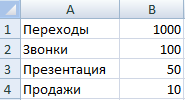
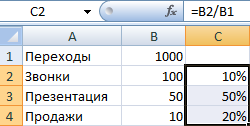
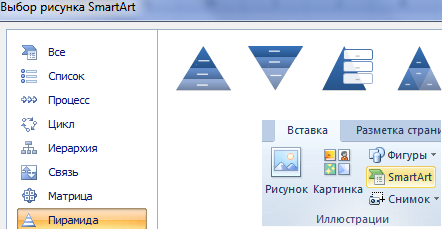
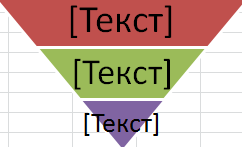
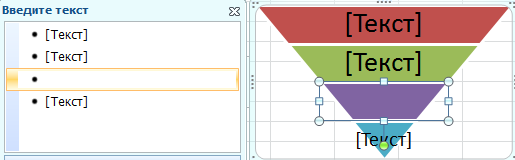
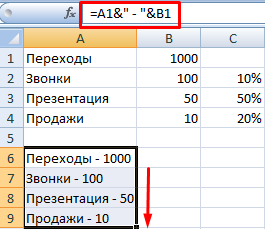
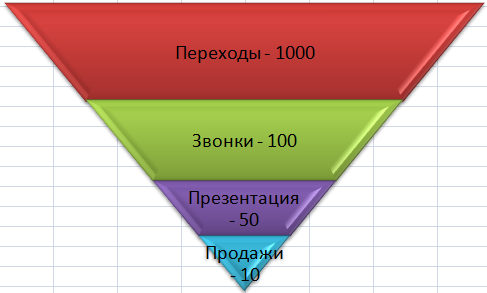
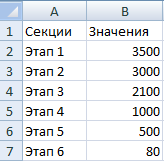
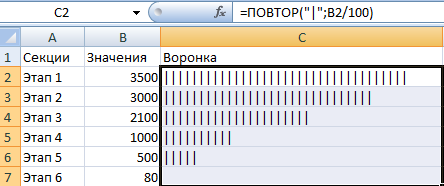
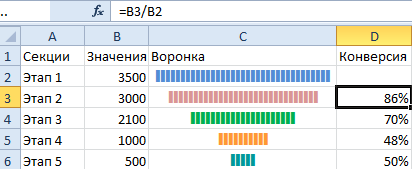
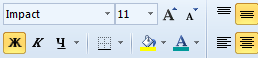
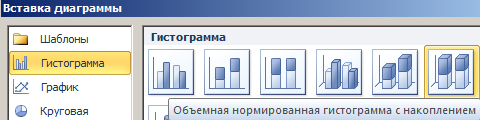
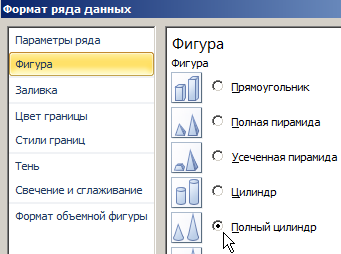
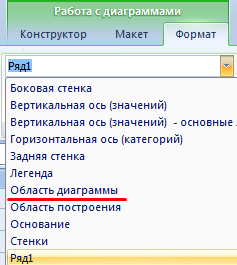
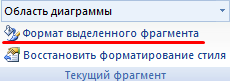
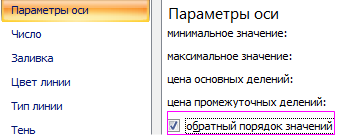
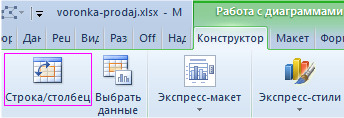
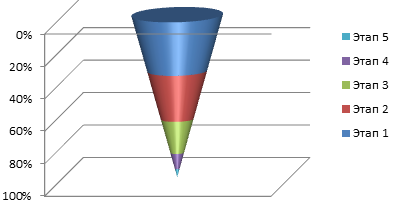

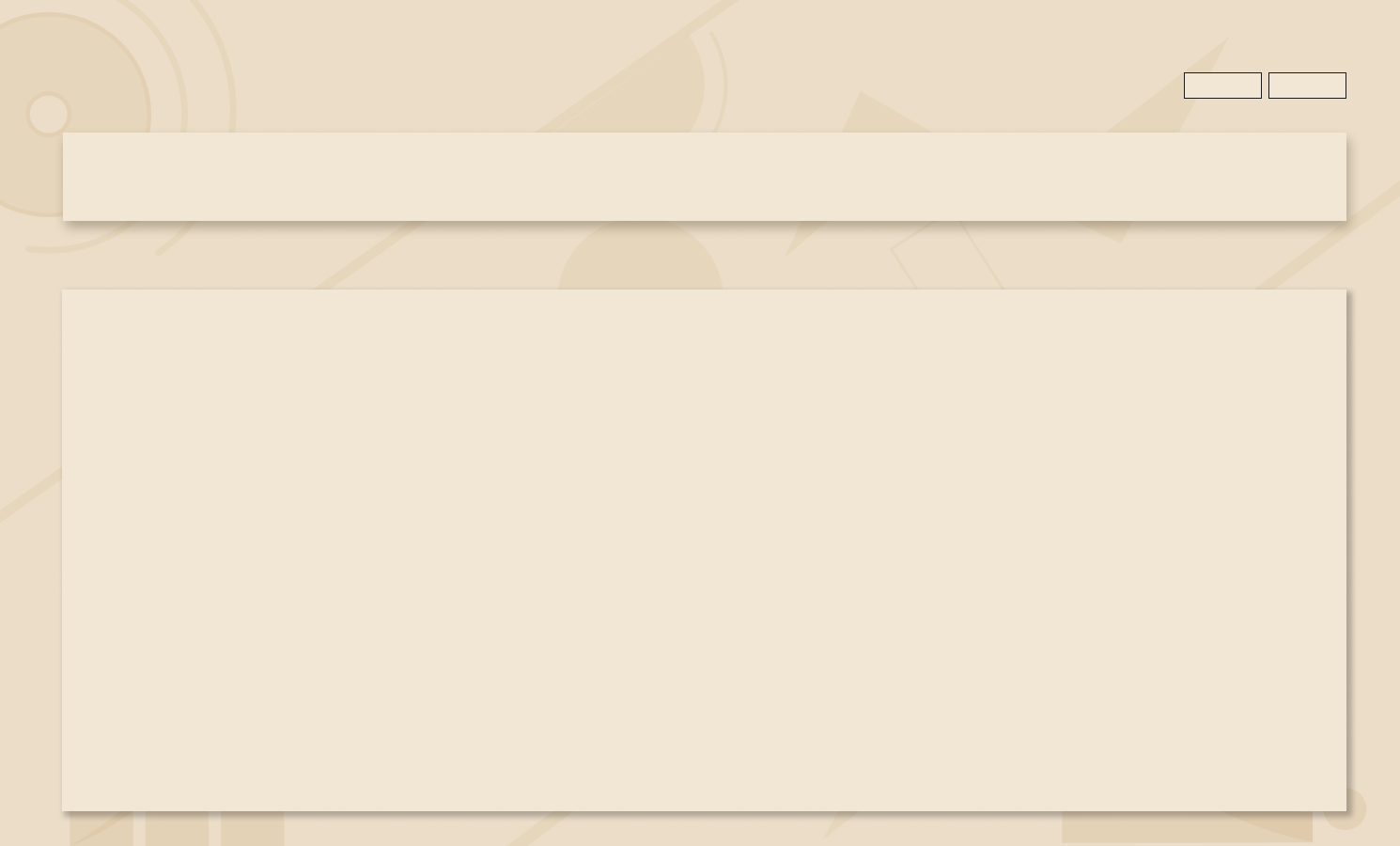
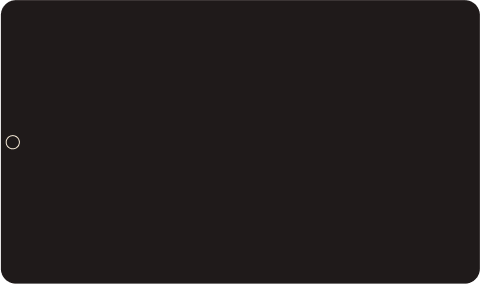
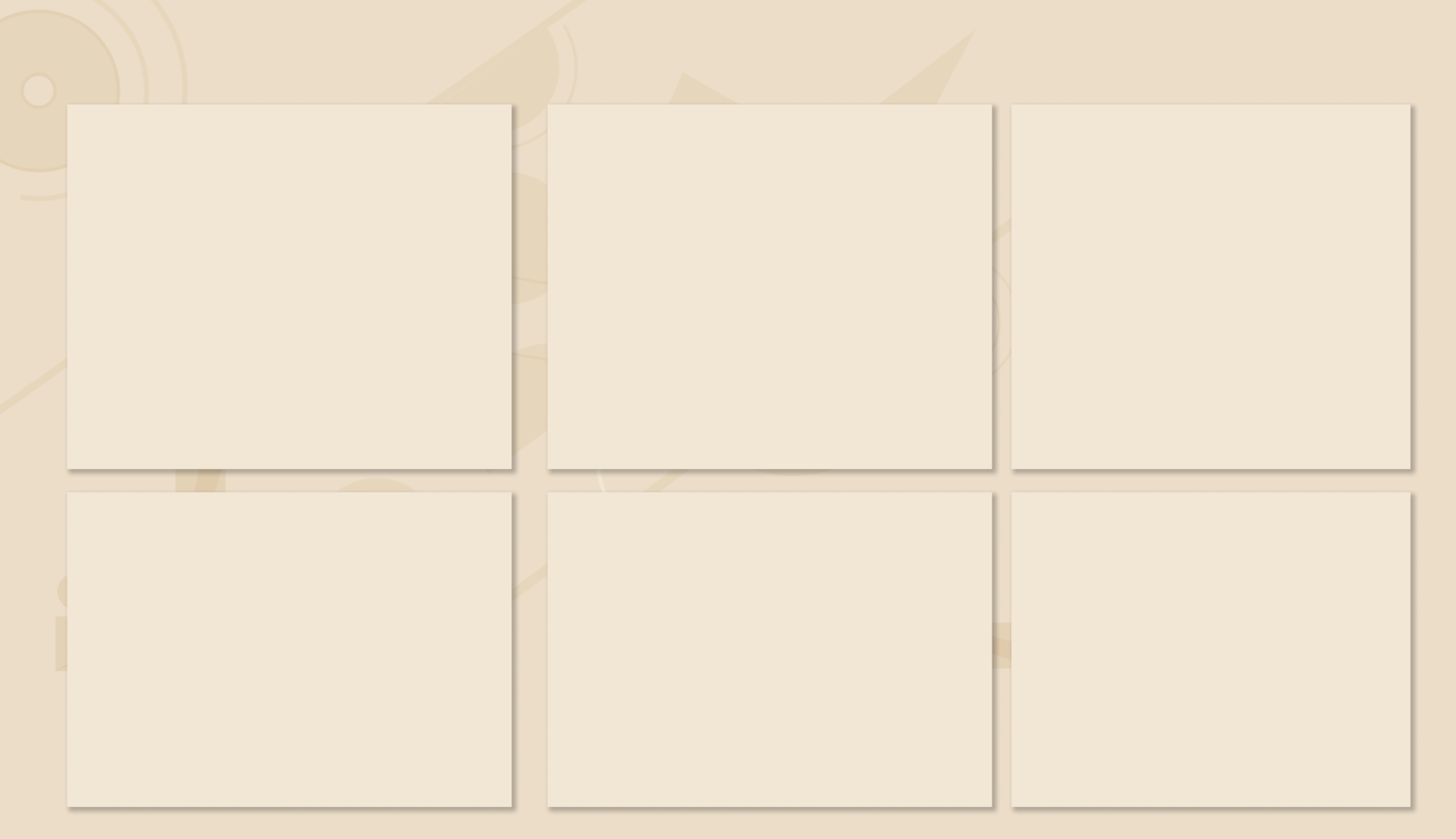
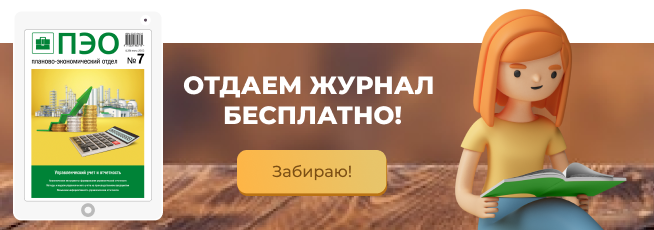










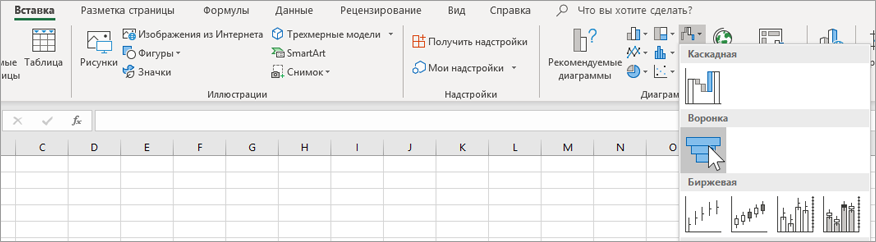

 (значок каскада) и выберите Воронка.
(значок каскада) и выберите Воронка.  . Если вам нужно больше места для работы с данными, нажмите эту кнопку.
. Если вам нужно больше места для работы с данными, нажмите эту кнопку.